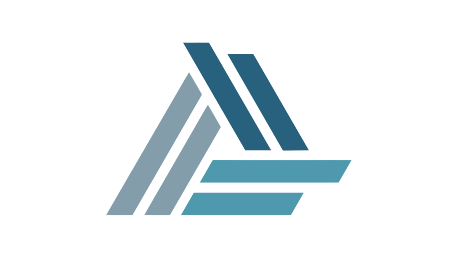Wussten Sie, dass Sie Foto in PDF Umwandeln iPhone Fotos machen können? Dieser Artikel zeigt Ihnen, wie Sie dies mit der Fotos-App tun können. Manchmal müssen Sie aus verschiedenen Gründen eine PDF-Datei verwenden.
Ich musste zum Beispiel Fotos in PDF Umwandeln iPhones verwenden, weil ich das Foto irgendwo einreichen musste, und das einzige akzeptierte Format war PDF.
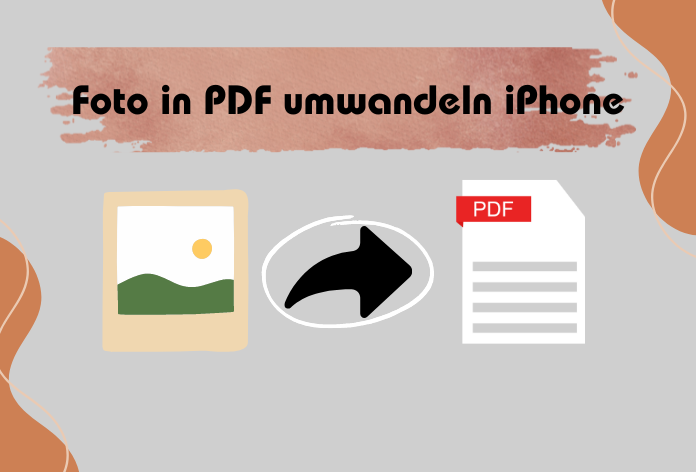
Die Fotos-App enthält die Fotos und Videos, die Sie selbst aufgenommen oder aus anderen Quellen gespeichert haben. Wenn Sie sich die Dateierweiterungen der Bilder in Fotos ansehen, handelt es sich in der Regel um PNG, GIF, JPEG oder HEIF.
Von Ihrem iPhone oder iPad aus können Sie die Funktion zum Teilen/Drucken in Fotos, der Dateien-App oder der Bücher-App als Foto in PDF Umwandeln iPhone verwenden. Ich beschreibe die drei Methoden im Folgenden; Sie können wählen, welche für Sie einfacher ist.
Verwenden Sie die Druckfunktion, um Foto in PDF Umwandeln iPhone.
Verwenden Sie diese Tipps für iPhone Foto in PDF umwandeln:
- Öffnen Sie die Fotos-App auf Ihrem iPhone oder iPad.
- Suchen Sie das Bild, das Sie konvertieren möchten, und tippen Sie darauf, um es zu öffnen.
- Tippen Sie auf die Schaltfläche „Freigeben“, ein quadratisches Symbol mit einem nach oben zeigenden Pfeil. Auf dem iPhone befindet sich dieses Symbol in der unteren linken Ecke des Bildschirms. Auf dem iPad befindet sich das Teilen-Symbol in der oberen linken Ecke des Bildschirms.
- Scrollen Sie nach unten und tippen Sie auf Drucken.
- Das Fenster „Druckoptionen“ wird geöffnet. Direkt neben dem Text „Drucken“ sehen Sie wieder eine Schaltfläche „Freigeben“. Tippen Sie auf die Schaltfläche Freigeben.
- Dadurch wird das Foto in eine PDF-Datei umgewandelt. Sie können die PDF-Datei dann freigeben oder in Dateien speichern.
Verwenden Sie Dateien, um ein Foto in eine PDF-Datei umzuwandeln.
- Öffnen Sie die Fotos-App auf Ihrem iPhone oder iPad.
- Öffnen Sie das Foto, das Sie in eine PDF-Datei umwandeln möchten.
- Tippen Sie auf die Schaltfläche Freigeben.
- Wählen Sie „In Dateien speichern“ und einen Speicherort in „Dateien“ aus und tippen Sie dann auf „Speichern“.
- Öffnen Sie nun die App „Dateien“ und gehen Sie zu dem Ordner, in dem Sie das Bild gespeichert haben.
- Tippen Sie nicht auf das Bild, um es zu öffnen. Tippen Sie auf die Miniaturansicht und halten Sie sie gedrückt, um das Kontextmenü anzuzeigen.
- Tippen Sie auf Quick Actions und dann auf Create PDF. Es wird eine PDF-Version des Bildes erstellt und am gleichen Ort gespeichert. Sie können es dann öffnen oder weitergeben.
Verwenden Sie Bücher, um ein Foto in PDF Umwandeln iPhone eine PDF-Datei zu konvertieren.
- Fotos öffnen.
- Suchen Sie das Foto und öffnen Sie es.
- Tippen Sie auf die Schaltfläche Freigeben und wählen Sie Bücher. Möglicherweise müssen Sie nach links streichen, um Books zu finden.
- Die App „Bücher“ wird mit dem geladenen Bild geöffnet.
- Tippen Sie auf das Mehr-Symbol (drei Punkte) unter dem Miniaturbild des Fotos.
- Tippen Sie auf PDF freigeben. Dann können Sie Ihre PDF-Datei teilen oder speichern.
Da haben Sie es. Wir haben die Möglichkeiten beschrieben, wie Sie ein beliebiges Foto in eine PDF-Datei umwandeln können. Die Originaldatei bleibt Ihnen als Bilddatei erhalten. Sie können sie nach der Erstellung der PDF-Datei löschen, wenn Sie möchten, oder beide Dateien behalten.
So konvertieren Sie Fotos auf dem iPhone in PDF
Wir hoffen, dass diese Anleitung Ihnen geholfen hat, Fotos auf Ihrem iPhone oder iPad in PDF zu konvertieren. Alle drei Methoden sind gleichermaßen praktikabel, aber meine Lieblings Methode ist die Verwendung der Bücher-App Foto in PDF Umwandeln iPhone. Mit dieser Methode wird die PDF-Datei schnell erstellt und sicher für die spätere Verwendung gespeichert.
Sie können auch Apps von Drittanbietern wie PDF Expert (iPhone Fotos in PDF umwandeln kostenlos) verwenden.